不知道win10任务栏透明怎么设置?看看吧,小编就给大家讲解一下如何在电脑上下载系统。下面是win10如何设置透明度的图文教程。希望您看完后能明白。
如何设置任务栏?面对这样的问题,小编给大家带来了一套解决方案,其实很简单。下面是设置任务栏的图文教程。快来学习一下吧。
怎么设置win10任务栏图解说明
首先打开操作系统,进入桌面,可以看到操作中心和任务栏不透明
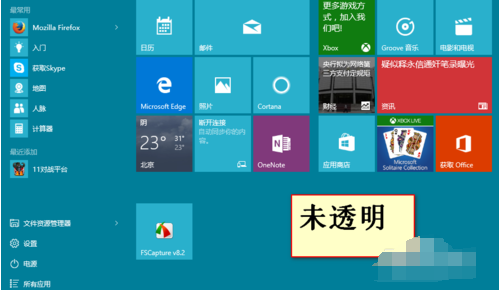 设置透明(图1)
设置透明(图1)
右键单击桌面空白处,选择个性化
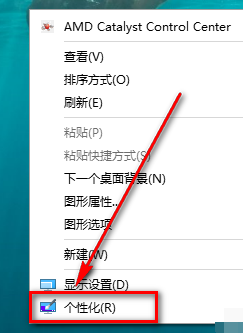 设置透明(图2)
设置透明(图2)
单击个性化
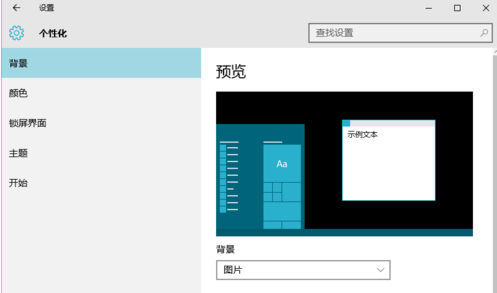 设置透明(图3)
设置透明(图3)
单击颜色
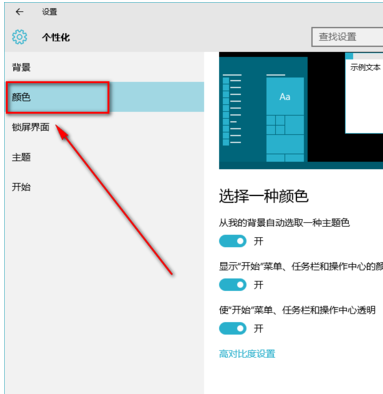 设置透明(图4)
设置透明(图4)
找到“使开始菜单、任务栏、操作中心透明”,然后单击开关至“开”。
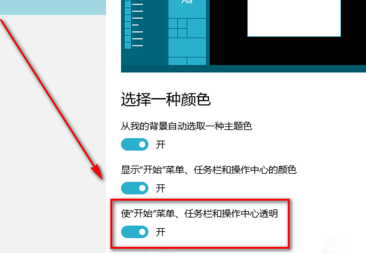 设置透明(图5)
设置透明(图5)
看看效果
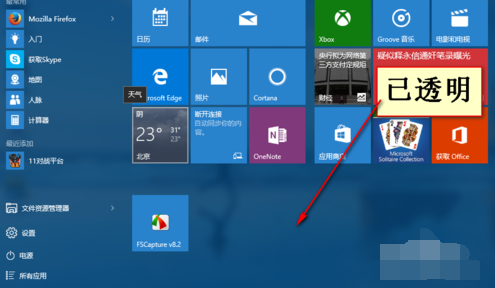 设置透明(图6)
设置透明(图6)
以上就是如何设置win10任务栏操作方法。
分享到: